Bazen Windows güncellemelerini veya en son Windows 10 1903 yükseltmesini yükledikten sonra, Windows 10'un imleç olmadan siyah bir ekranda takıldığını fark edebilirsiniz.
Uyumsuz ekran sürücüleri nedeniyle,buna denirWindows 10 siyah ekran ölüm hatasıve olası nedenler.
Yine bozuk sistem dosyaları, yanlış güç yapılandırması (hızlı önyükleme işlevi), vb.Windows 10 siyah ekranİmleçli veya imleçsiz.Ekran sürücüsünün en son sürümünü yeniden yüklemek ve hızlı başlatmayı devre dışı bırakmak, Windows 10 siyah ekran sorununu düzeltmenin iyi bir yolu olabilir.
Not: Siyah bir ekranla karşılaşabileceğiniz iki durum vardır, ilki bilgisayarda oturum açtıktan hemen sonra olabilir, diğeri ise başlangıçta siyah ekranı gördüğünüzde bile bilgisayarda oturum açamamanız olabilir.Ancak endişelenmeyin, aşağıdaki çözümler, oturum açtıktan sonra Windows 10 siyah ekranını düzeltmek için uygundur - başlangıçta imleç olsun veya olmasın.
İçerik
Windows 10 Siyah Ekran Nasıl Onarılır
- Monitör ve bilgisayar arasında bir bağlantı sorunu olup olmadığını kontrol edin ve emin olun.
- Bir masaüstü bilgisayar kullanıyorsanız, bilgisayara ve elektrik prizine doğru şekilde bağlandığından emin olmak için ekranı kontrol edin.
- Ayrıca, birincil monitörün çalıştığından emin olmak için bilgisayarınıza veya dizüstü bilgisayarınıza başka monitörler bağlamayı deneyebilirsiniz.
- Bazen bilgisayara bağlı harici aygıtlar nedeniyle de siyah bir ekran görünür, bu nedenle tüm gereksiz aygıtların bağlantısını kestiğinizden emin olun.
- buna göre" Windows + CTRL + Üst Karakter + B "Bilgisayar/Dizüstü Bilgisayar ekranını uyandırmak için kısayol.
- Giriş yaptıktan hemen sonra siyah ekran ve beyaz imleç alırsanız aşağıdakileri yapın:
- Ctrl + Shift + Esc klavye kısayoluyla Görev Yöneticisi'ni açın
- Dosya -> Yeni Görev Çalıştır -> explorer.exe'ye girin ve Tamam'a tıklayın
- Bu size masaüstü ekranını getirecektir.
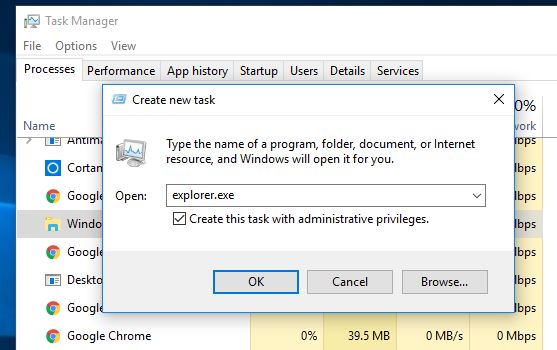
Dizüstü bilgisayar kullanıyorsanız, güç adaptörünü fişten çekin ve ardından pili çıkarın.Ardından güç düğmesini basılı tutun ve bir süre bekleyin.Pili dizüstü bilgisayara geri takın, prize takın ve Windows'u başlatmak için güç düğmesini kullanın.
Hala devam ediyorsa, sorunu çözmek için işlevsel adımları gerçekleştirmek için masaüstü aracılığıyla Ağ Oluşturma/Güvenli Mod (İnternet Erişimi için) ile Güvenli Mod'da önyükleme yapamazsınız.
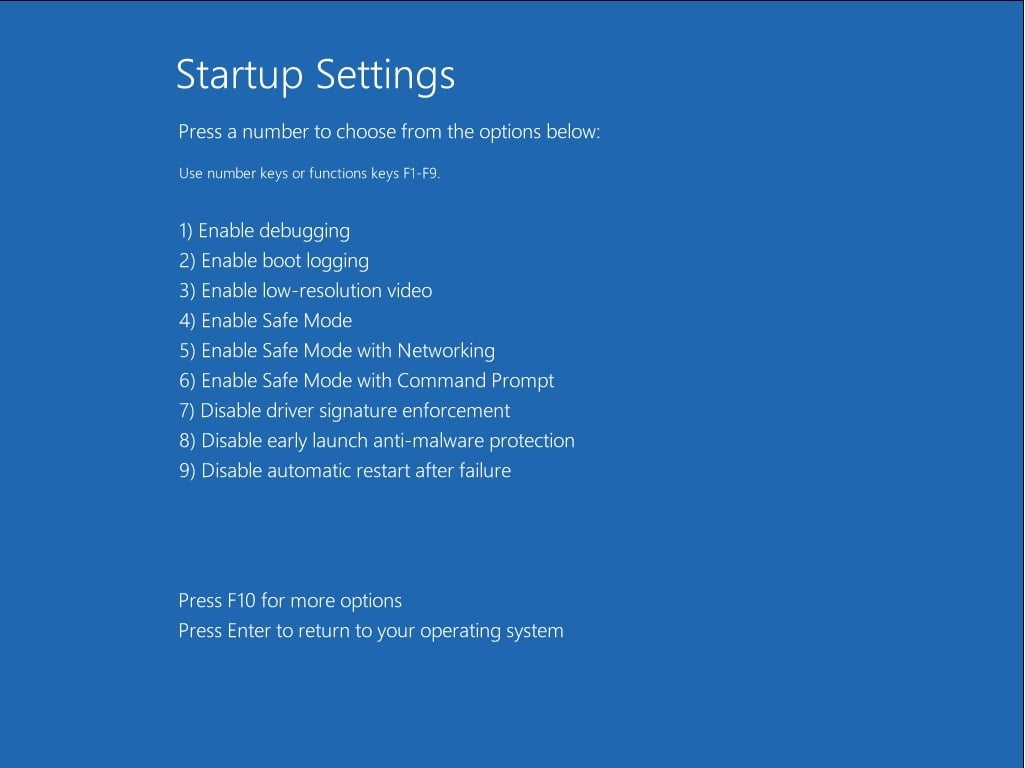
Şimdi, Windows 10'da siyah ekran sorununu gidermek için aşağıdaki çözümleri uygulayın.
pencereleri güncelle
Microsoft, çeşitli hata düzeltmeleriyle düzenli olarak güvenlik güncellemeleri yayınlar.En son Windows güncellemesini yüklemek, başlangıçta siyah ekrana neden olan hatayı düzeltmiş olabilir.
- Ayarlar uygulamasını açmak için Windows + I tuşlarına basın,
- Windows Update yerine Güncelle ve Güvenlik'e tıklayın,
- Şimdi Güncellemeleri Kontrol Et düğmesini tıklayın,
- Windows Update'in indirilmesine ve kurulmasına izin verin (varsa),
- Değişiklikleri uygulamak için pencereyi yeniden başlatın
- Windows normal şekilde başlarsa, bir sonraki başlatmayı kontrol edin.
Ekran sürücüsünü yeniden yükleyin
Daha önce belirtildiği gibi, uyumsuz ekran sürücüleri, başlangıçta veya oturum açtıktan sonra bu siyah ekran sorununa neden olabilir.Ekran sürücüsünün en son sürümünü güncellemek veya yeniden yüklemek için aşağıdaki adımları izleyin.
- Windows + X tuşlarına basın ve Aygıt Yöneticisi'ni tıklayın.
- Ekran bağdaştırıcılarını genişletin.
- Görüntüleme aygıtına sağ tıklayın ve Sürücüyü Güncelle'yi seçin.
- Güncelleme yoksa, Cihazı Kaldır'a tıklayın.
- Kaldırmayı onaylamak ve Windows'u yeniden başlatmak için Evet'e tıklayın.
- Bir sonraki önyüklemede, Windows normal şekilde önyüklenecek ve temel ekran sürücüsünü PC'ye yükleyecektir.
- Şimdi, grafik sürücüsünü üreticinin web sitesinden indirip yükleyin.
Hızlı başlatmayı devre dışı bırak
Hızlı başlatmayı devre dışı bırakmak, Windows 10 siyah ekran sorununu çözmenize yardımcı olabilir.
- Denetim Masası penceresini açın,
- Güç Seçeneklerini arayın ve seçin,
- Soldaki "Güç düğmesinin ne yapacağını seçin" seçeneğini seçin
- Ardından, şu anda kullanılamayan ayarları değiştir'i tıklayın.
- Buradaki "Hızlı başlatmayı aç" onay kutusunun işaretini kaldırın.
- Değişiklikleri Kaydet'e tıklayın ve Bilgisayarınızı Yeniden Başlatın
- Başlattıktan sonra Windows siyah ekran sorununun çözülüp çözülmediğini kontrol edin.
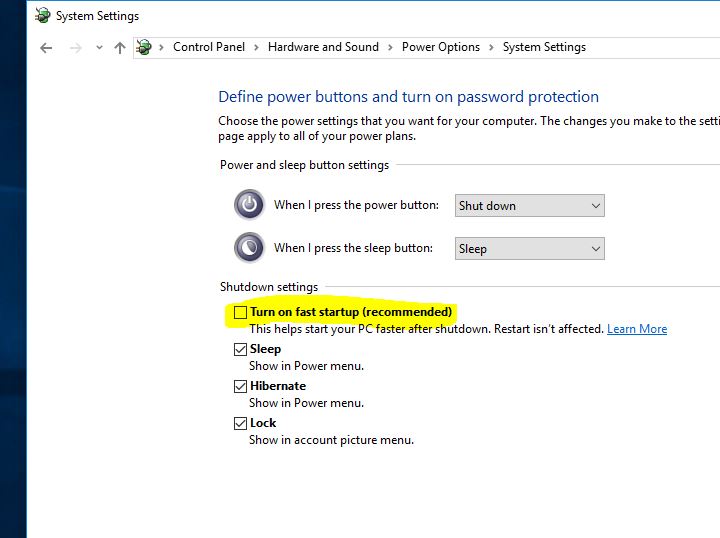
Sistem Dosyası Denetleyicisi yardımcı programını çalıştırın
Yine, eksik sistem dosyaları da siyah ekran sorunları da dahil olmak üzere farklı başlatma hatalarına neden oldu.Build in'i çalıştırın sfc yardımcı programı,NSYararEksik dosyaları doğru dosyalarla geri yüklemeye ve Windows 10'daki diğer sorunları düzeltmeye yardımcı olur.
- Yönetici olarak bir komut istemi açın,
- girmekkomutsfc / scannowve Enter'a basın,
- Bu, bozuk eksik sistem dosyalarını algılamaya başlayacaktır,
- Herhangi bir sfc yardımcı programı bulunursa, bunlar %WinDir%System32dllcache'nin sıkıştırılmış klasöründen otomatik olarak doğru şekilde geri yüklenir.
- İşlemin %100'e tamamlanmasına izin verin ve Windows'u yeniden başlatın.
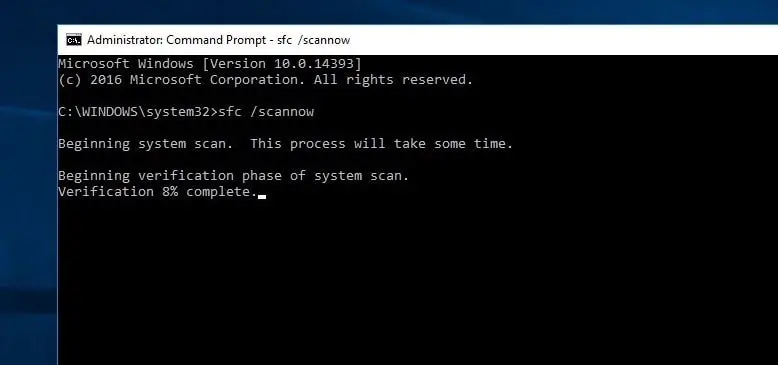
Not: Sistem Dosyası Denetleyicisi yardımcı programı taraması, sfc'nin bozuk dosyaları bulmasıyla sonuçlanırsa ve bu dosyalara neden olan sorunu çözemezse, DISM geri yükleme sağlık komutunu çalıştırın.
bir başlangıç onarımı gerçekleştirin
Yukarıdaki çözümlerden hiçbiri siyah ekran sorununu çözmezse, Başlangıç Onarma işlemini gerçekleştirmek için aşağıdaki adımları izleyin.Windows'un düzgün şekilde başlamasını engelleyen sorunları otomatik olarak algılar ve düzeltir.Windows düzgün açılmadığı için sistemi kurulum ortamından başlatmamız gerekiyor.Windows 10 önyüklenebilir USB'nin nasıl oluşturulacağını kontrol etmediyseniz
- Windows kurulum diskini disk sürücüsüne yerleştirin veya USB ortamını bağlayın ve bilgisayarı başlatın.
- "CD veya DVD'den başlatmak için herhangi bir tuşa basın" mesajı göründüğünde, bir tuşa basın.
Bilgisayarınız medyayı otomatik olarak algılamıyorsa- Yeniden başlatma işlemi sırasında, normal başlatmanın nasıl kesileceğini açıklayan ekrandaki talimatları okuyun ve Temel Giriş/Çıkış Sistemi (BIOS) kurulum yardımcı programına girin.Çoğu PC, BIOS kurulumunu başlatmak için F2, F10, ESC veya DEL tuşlarını kullanır.
- BIOS Kurulum Yardımcı Programında etiketli bir etiket arayın. Önyükleme Sırası, Önyükleme Seçenekleri或 BotSekme.Ekrandaki talimatları izleyin, ok tuşlarını kullanarak " Başlatma sırası"Ve Enter'a basın.
- "Önyükleme" listesinde CD, DVD veya USB flash sürücüyü (muhtemelen "Çıkarılabilir Aygıt" olarak adlandırılır) bulun.Ekrandaki talimatları izleyin ve önyükleme listesinde ilk sırada görünmesi için sürücüyü yukarı taşımak için ok tuşlarını kullanın.Enter tuşuna basın.Önyükleme sırası sırası artık CD, DVD veya USB flash sürücüden önyükleme yapacak şekilde değiştirilmiştir.
- Değişiklikleri kaydetmek ve BIOS Kurulum Yardımcı Programından çıkmak için F10 tuşuna basın.Onay penceresinde Evet'i seçin.PC yeniden başlatılacak.PC'nin normal şekilde yeniden başlamasına izin verin.senin bilgisayarın.
- Bir dil, saat, para birimi, klavye veya başka bir giriş yöntemi seçin ve İleri'ye tıklayın.
- Bir seçenek belirleyin ekranında, Sorun giderme".
- seç gelişmiş seçenekler>Başlangıç onarımı
- İşlemin %100 bitmesine izin verin, Windows'u yeniden başlatın ve Windows 10 siyah ekran sorununu çözmek için bu yardımı kontrol edin.
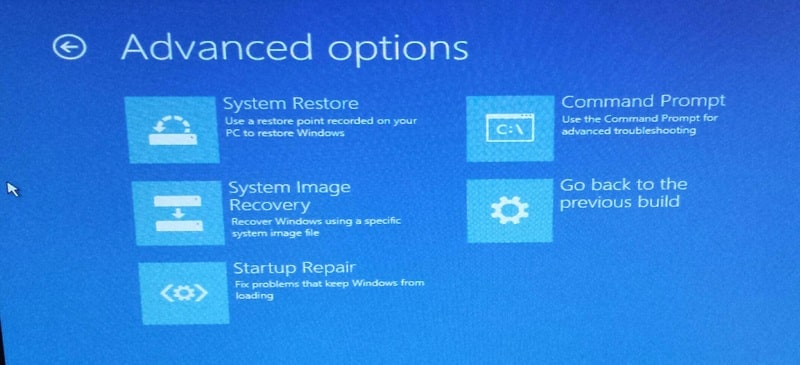
Ayrıca kullanabilirsiniz "gelişmiş seçeneklerbaşlıklı bir kılavuz yayınladıAltında "sistem geri yükleme" seçenekler, Ve bilgisayarınızı daha eski bir zamana geri yüklemek için ekrandaki talimatları izleyin.

![Windows 10'da Siyah Ekran Ölüm Hatası [5 Çözümler]](https://oktechmasters.org/wp-content/uploads/2021/01/3438-windows-10-black-screen-of-death-846x524.jpg)




![[Düzeltildi] Microsoft Store, uygulamaları ve oyunları indiremiyor](https://oktechmasters.org/wp-content/uploads/2022/03/30606-Fix-Cant-Download-from-Microsoft-Store.jpg)
![[Düzeltildi] Microsoft Store uygulamaları indirip yükleyemiyor](https://oktechmasters.org/wp-content/uploads/2022/03/30555-Fix-Microsoft-Store-Not-Installing-Apps.jpg)

